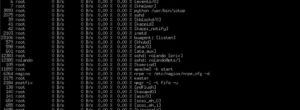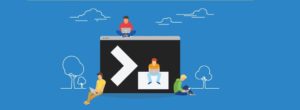Ver la entrada anterior (4.Sistema Operativo)
Bienvenido a la entrada en la que nos pondremos manos a la obra y tendremos por fin los pasos para instalar el sistema operativo en el servidor, en el transcurso de el proceso veras lo sencillo que es instalar el sistema operativo Ubuntu Server, a pesar de que el solo nombre nos haga pensar lo contrario.
Primero tendremos que hacer unos pequeños ajustes antes de iniciar la instalación, y mas si tenemos en cuenta que has ensamblado el hardware o le has hecho algún tipo de mantenimiento como he hecho yo en la entrada anterior.
Basic Imput Ouput System (BIOS)
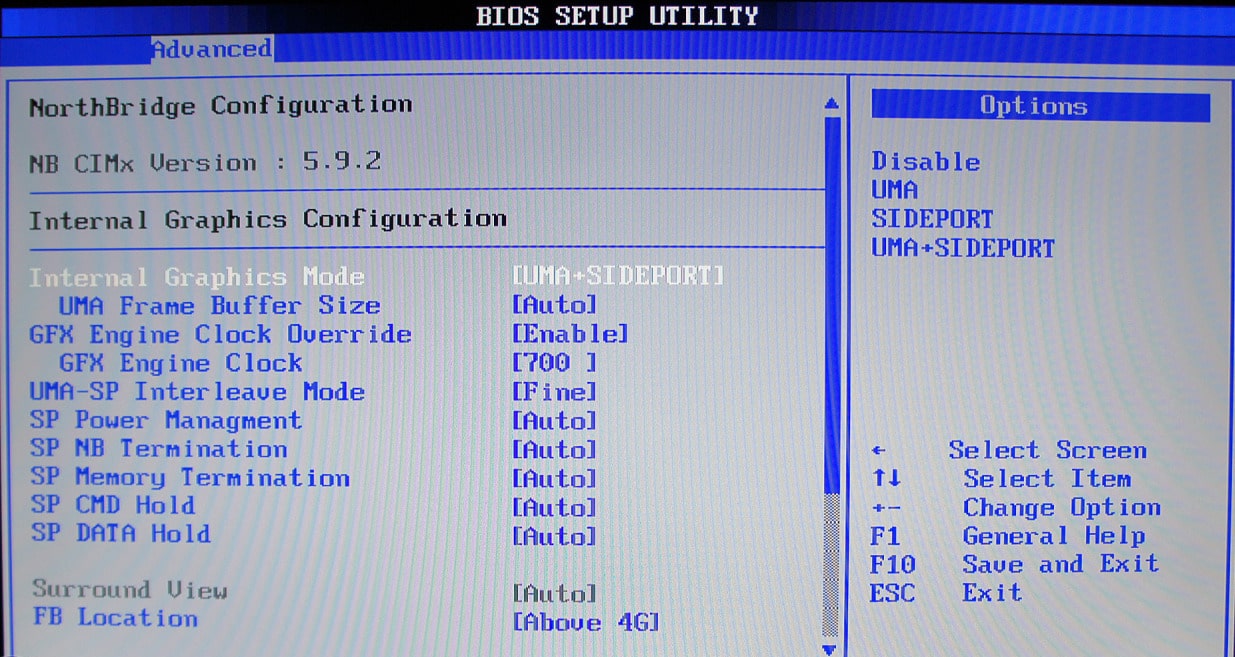
Cada BIOS es diferente dependiendo de el modelo y el fabricante por lo que no podre hacer una guía, en lo que si puedo ayudarte es en la manera de ingresar a ella. inténtalo con teclas como Esc, F1, F2, F8, F9, Sup, Tab… en los primeros segundos después de que el computador muestre el logo de su marca o la marca de la motherboard. Si no encuentras la tecla y/o combinación, busca en Google el modelo y la referencia.
Asegúrate primero de configurar la BIOS en aspectos como la hora y fecha, o el orden de arranque y demás opciones que consideres necesarias. Recuerda además que luego tendremos que configurar la opciones energéticas y de red para el encendido remoto o WOL.
Iniciando la instalación
Ahora es momento de instalar el sistema, conectando el pendrive previamente preparado o el CD e iniciar desde ahí, los que nos llevara a esta pantalla en la que seleccionaremos español
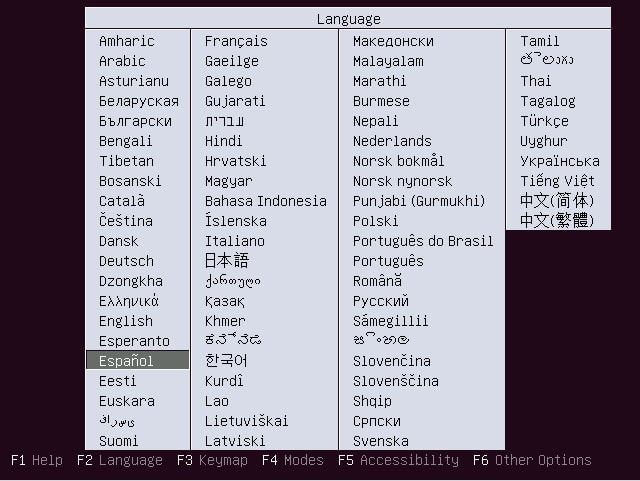
Luego seleccionaremos la primera opción “Instalar Ubuntu Server“, que es la que nos interesa en este momento. Opcionalmente puedes hacer un test previo a la memoria RAM o comprobar defectos en el Disco Duro, pero pues no es necesario.
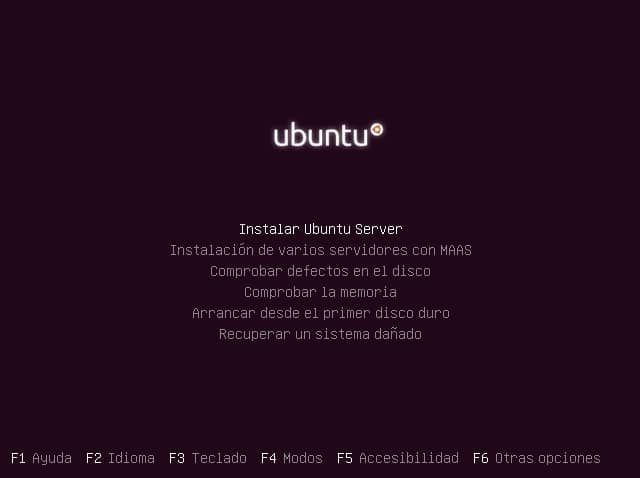
Seleccionar el país; en mi caso, Colombia tierra querida himno de fe y alegría…!
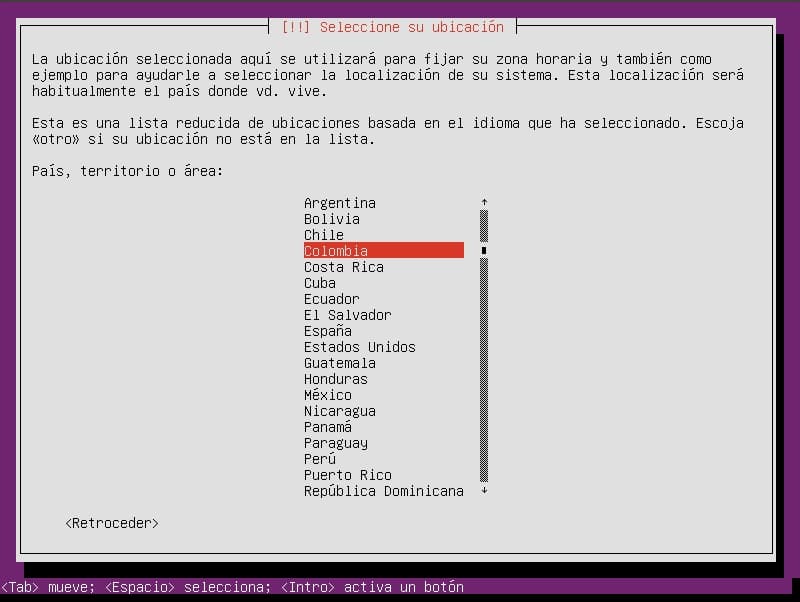
Detectar la distribución del teclado, aquí eliges la opción si, y dependiendo tu teclado te pedirá que presione ciertas teclas o que revises si tiene otras… hasta llegar a la distribución correcta
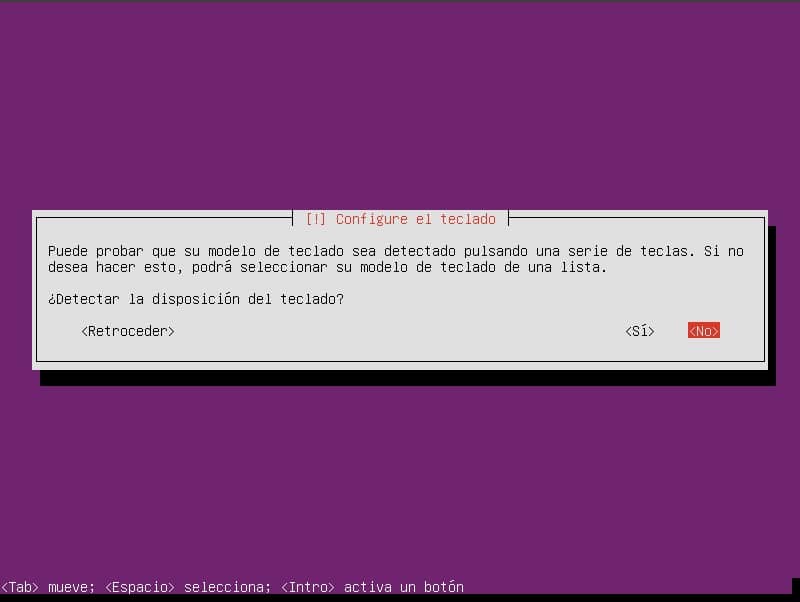
Continuara cargando componentes adicionales, espera unos segundos
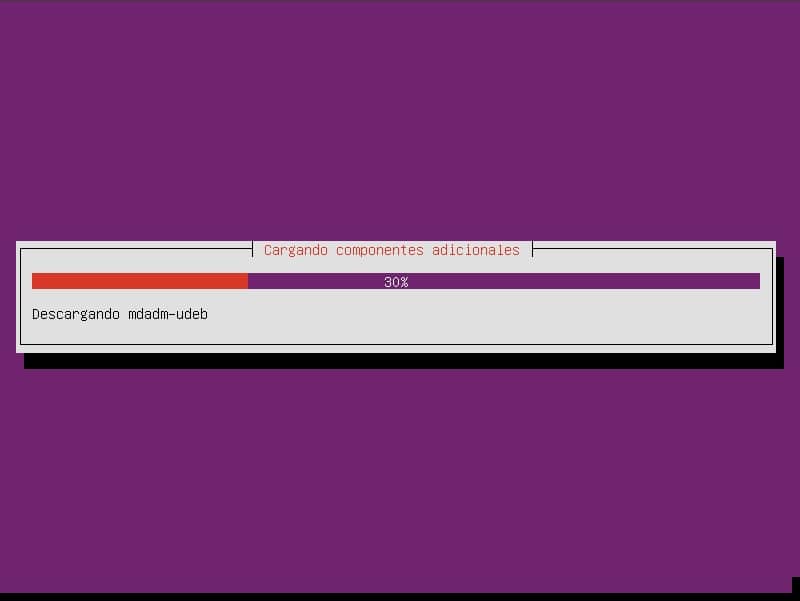
Luego tienes la opción de elegir el nombre de el servidor, en mi caso “Furi“, este nombre no es un nickname es el nombre con el que identificaras al servidor en la red. usa uno acorde a su función
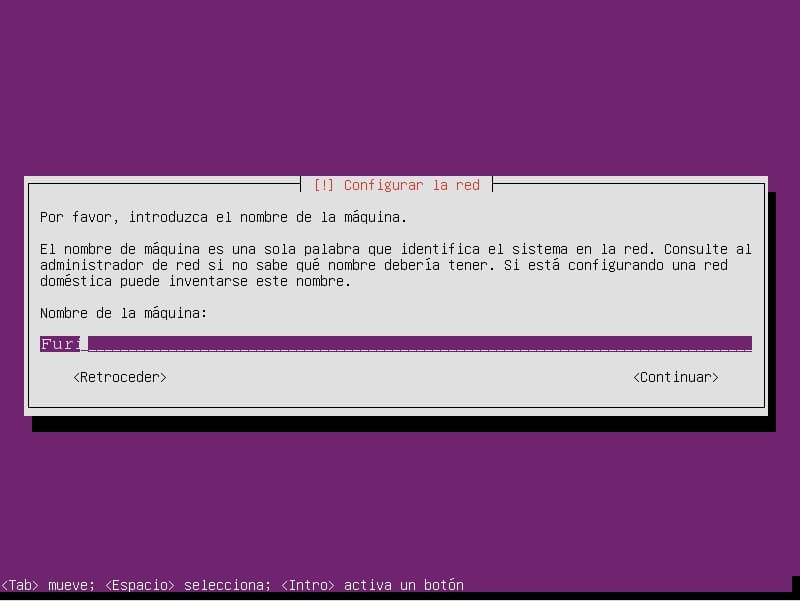
Nombre de el usuario, un poco protocolario pues se usa mas el que introduciremos en la siguiente opción; para mi servidor seria mi nombre real
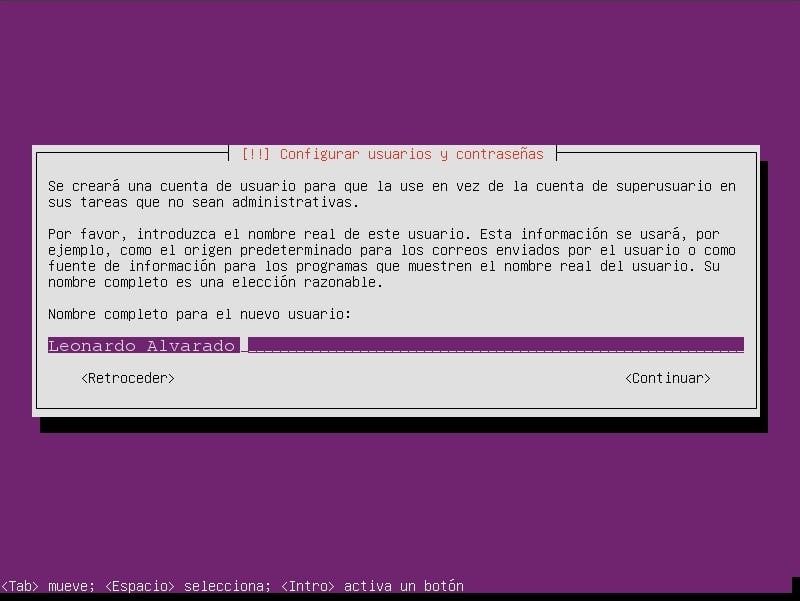
Luego el usuario anteriormente citado, en mi caso “kaoi97” (se que la A va en mayúscula pero Linux solo permite minúsculas y números en sus usuarios)
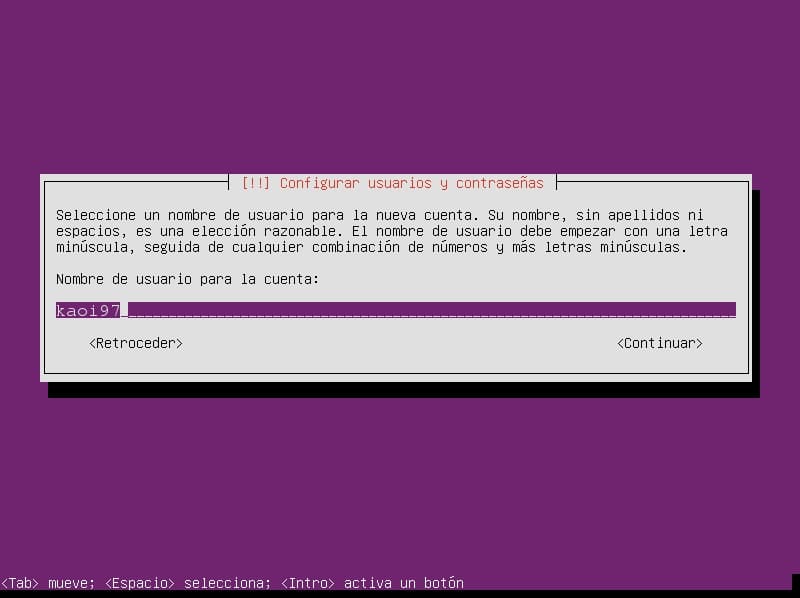
Luego eliges una contraseña, aquí es importante que nunca la olvides pues la necesitaras siempre y no elijas la clásica “1234” por que recuerda que es un servidor y podría sufrir ataques
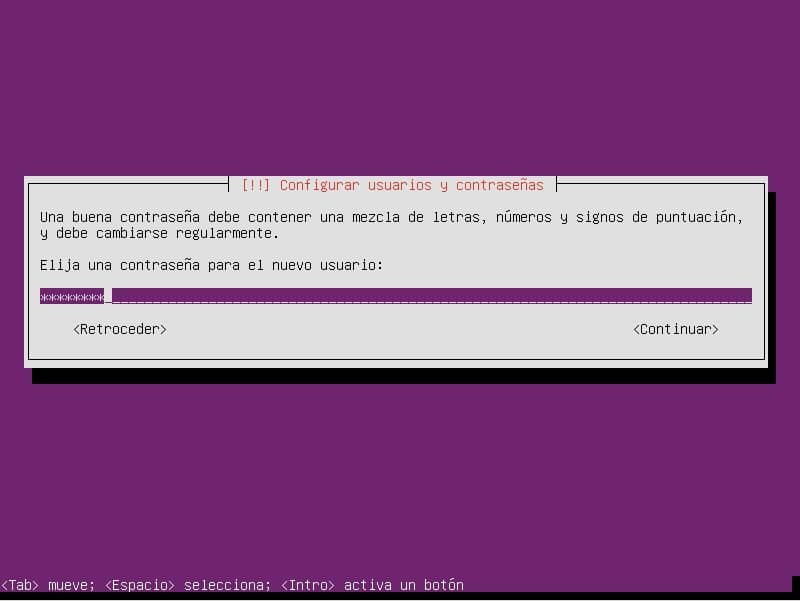
Confirmarla… :/ (ya casi casi, no os preocupes sabio aprendiz)
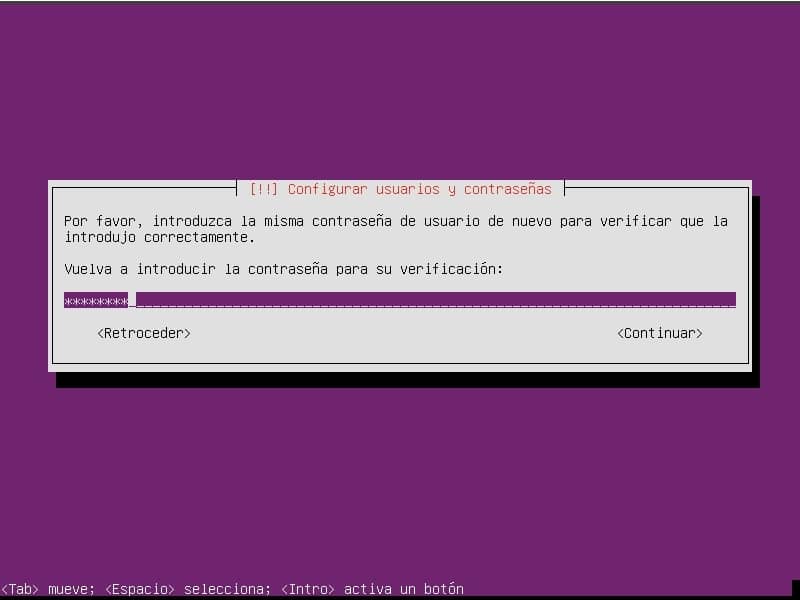
Si eres paranoico y tienes información confidencial, cifra tu carpeta personal aunque la verdad no te lo recomiendo pues la mayoría de la información según tengo planteada la distribución de particiones, directorios y archivos no la tendremos en nuestra carpeta personal. Además te generara problemas de permisos a la hora de acceder desde otro usuario y/o dispositivo. Mas adelante veremos mas acerca de el tema
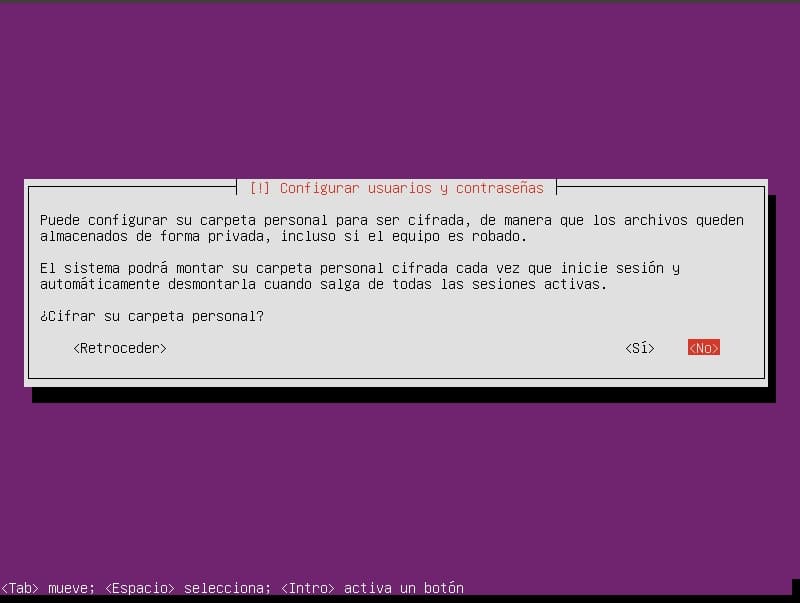
Zona horaria…
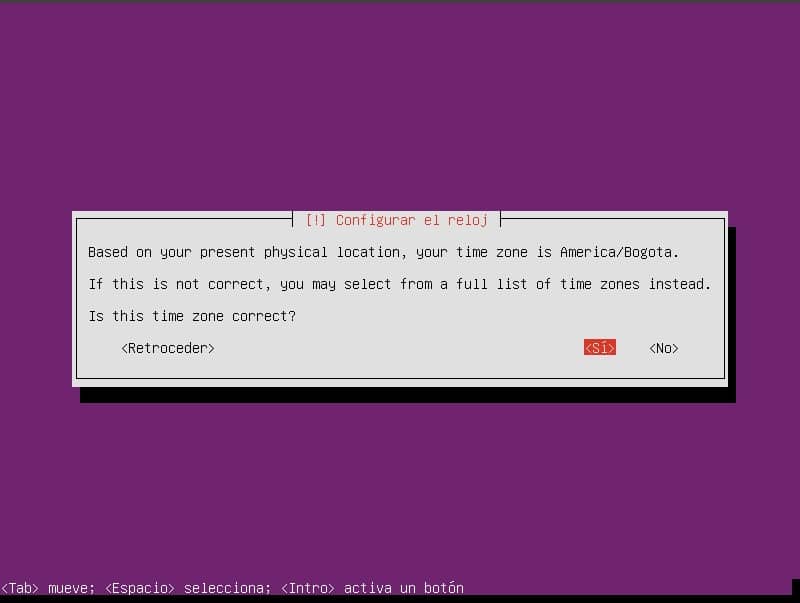
Llegando a las particiones, tenemos el ejercicio previo que realizamos sobre las mismas. Si necesitas revisar algo de esto, lo puedes hacer haciendo clic en el siguiente link
Entonces continuando tendríamos esta pantalla, seleccionaremos la opción manual para poder dejar nuestras particiones como queremos
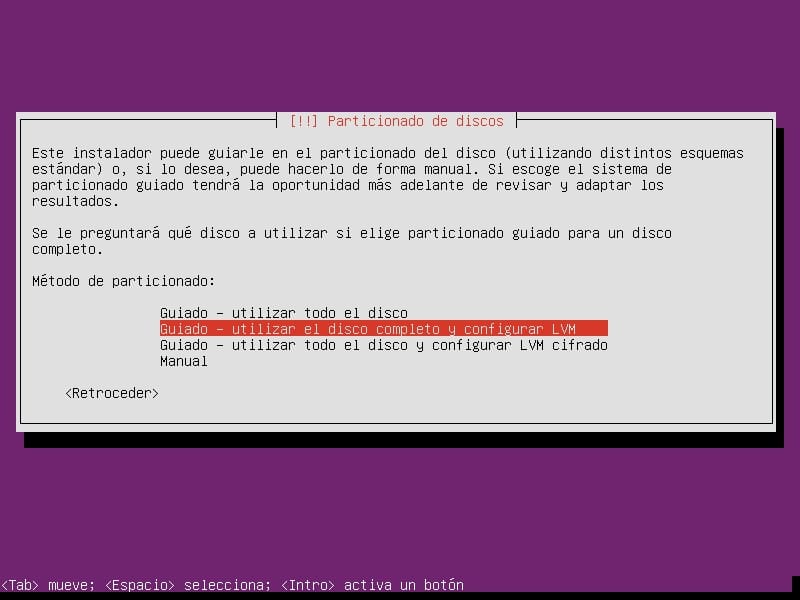
Aquí hay algo importante a la hora de crear las particiones en cuanto a el espacio; no se si noten que al asignarle 50 Gb o 50.000 Mb a una partición realmente le asigna 48,83 Gb, para evitar esto sucede que hay que asignarle 51.200 Mb. Este fenómeno matemático la verdad esta presente en la informática muy frecuentemente, estoy seguro de que estos números se te hacen conocidos 1,2,4,8,16,32,64,128,512,1024,2048…
Tendremos esta pantalla donde aparecerá la lista de discos duros actualmente conectados, en tu caso en particular puede variar al igual que en el mio, en el que aparecen 3 discos (esta imagen fue captada de una maquina virtual hecha solo con fines educativos :/ ). Selecciona el que consideres es el mas apropiado, en mi caso tenia dos discos SATA de 500Gb, pero seleccione el que tenia mas uso y antigüedad para almacenar el SO (sda) y el otro para mis datos personales (sdb). Esto como medida de seguridad para evitar perdida de datos si el disco en el que esta el sistema sufre algún daño de hardware.
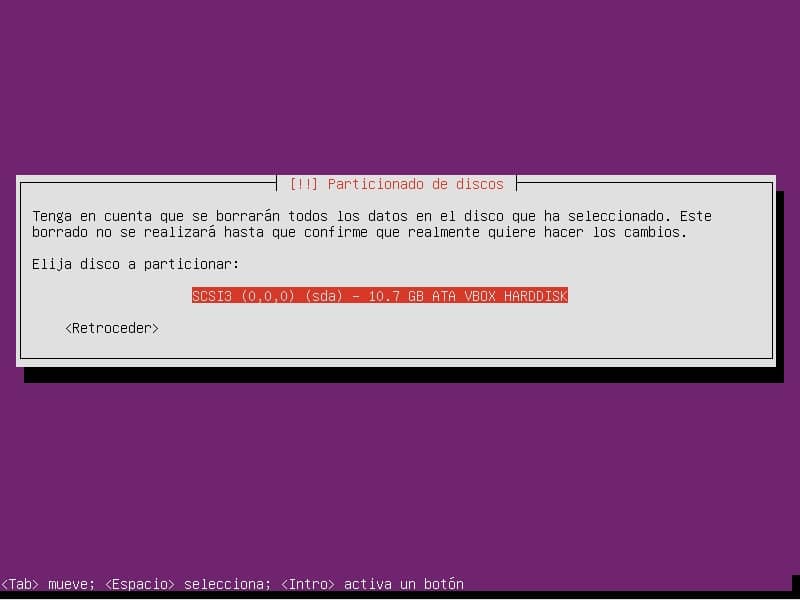
El sistema te guiara dependiendo de tu decisión y tus discos, el proceso es muy intuitivo así que continuaremos con el resto de los pasos. Encontraras al final una pantalla en la que te pedirá confirmación para escribir datos en el disco
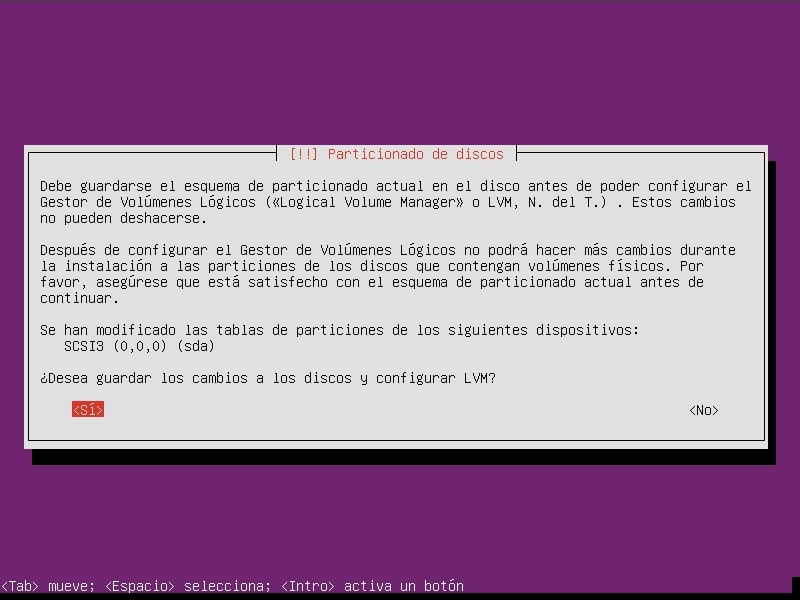
El sistema iniciara su instalación
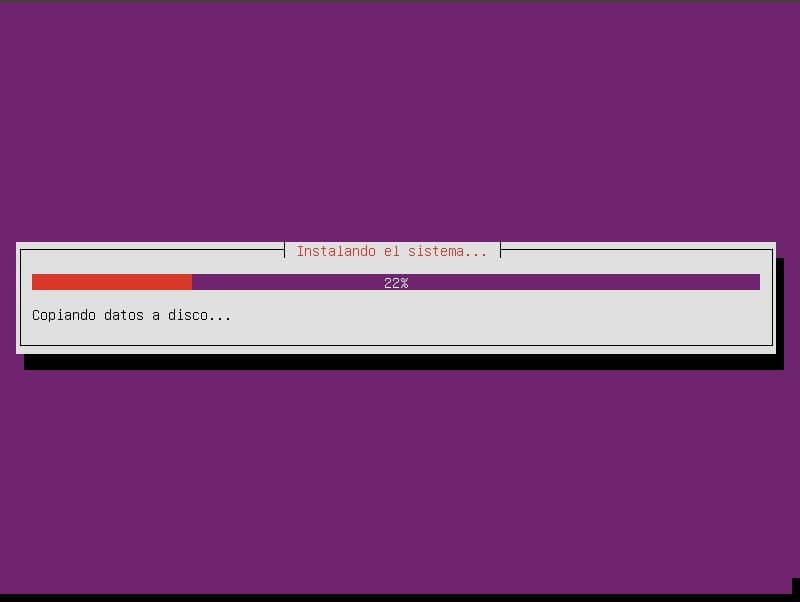
En la parte de proxy deja todo en blanco, la verdad pienso que nadie tiene uno en casa, y estas conectado directamente a el router
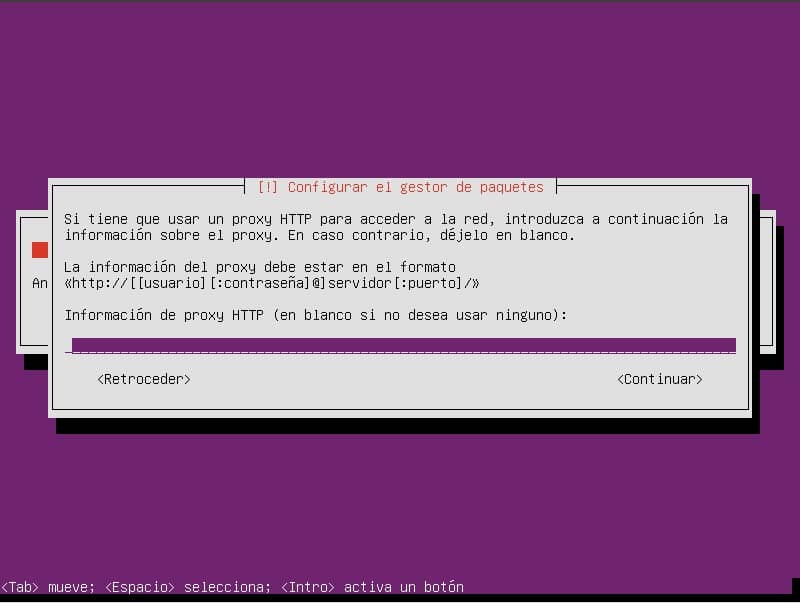
Instalara algunos paquetes y actualizaciones desde internet
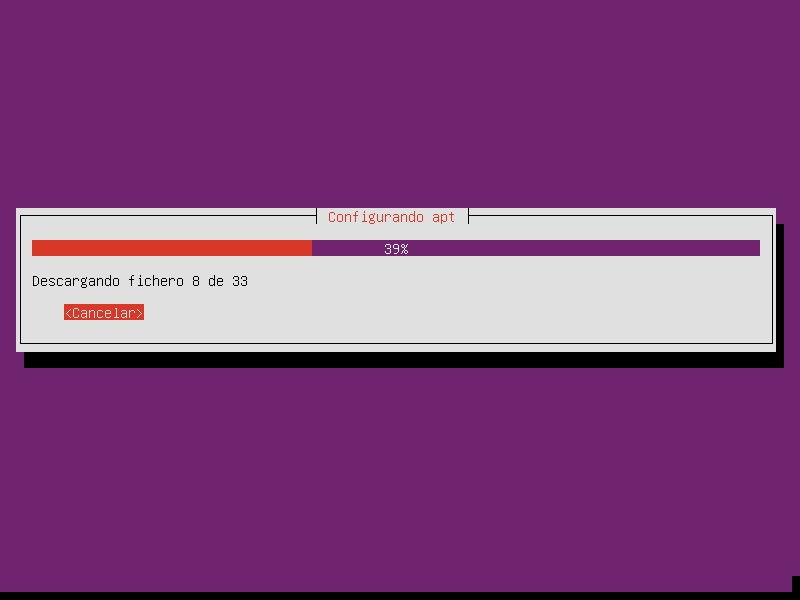
De aquí en adelante podremos elegir cuando instalar actualizaciones de el sistema, tanto de seguridad como mejoras y lo haremos de manera automática para simplificar el proceso
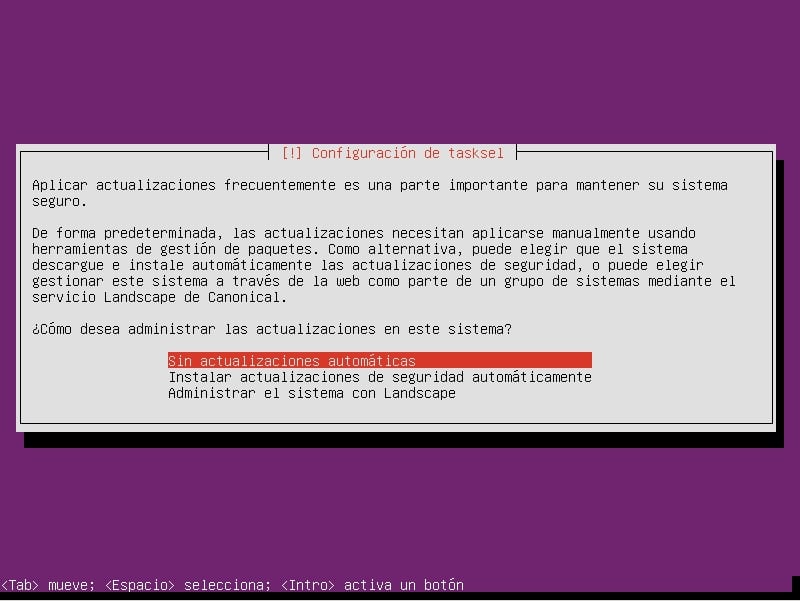
En el siguiente apartado elegiremos los paquetes “OpenSSH Server“, “DNS Server“, “LAMP Server“, “Samba File Server“, la verdad faltan mas pero lo haremos manualmente después
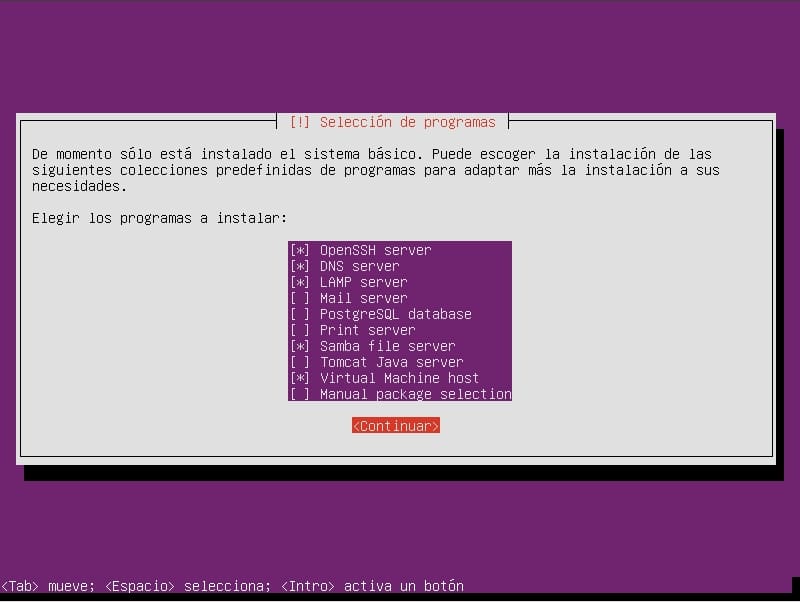
Nos encontraremos con que es el único sistema en la maquina, con lo que sin problemas podremos instalar el cargador de arranque GRUB
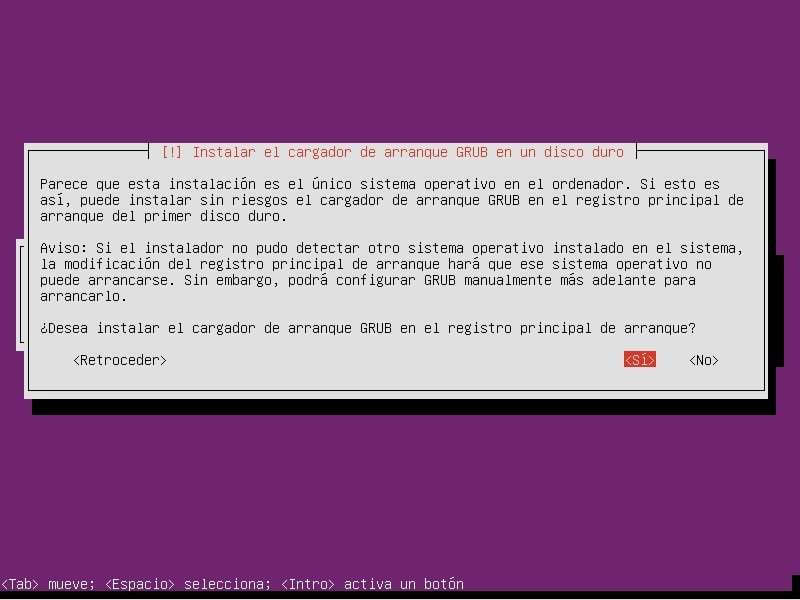
Bien, puedes estar feliz, si todo sale bien ya deberías tener el sistema instalado, al reiniciar el servidor podrás encontrar el login y una consola sobre la que trabajaremos en la siguiente entrada
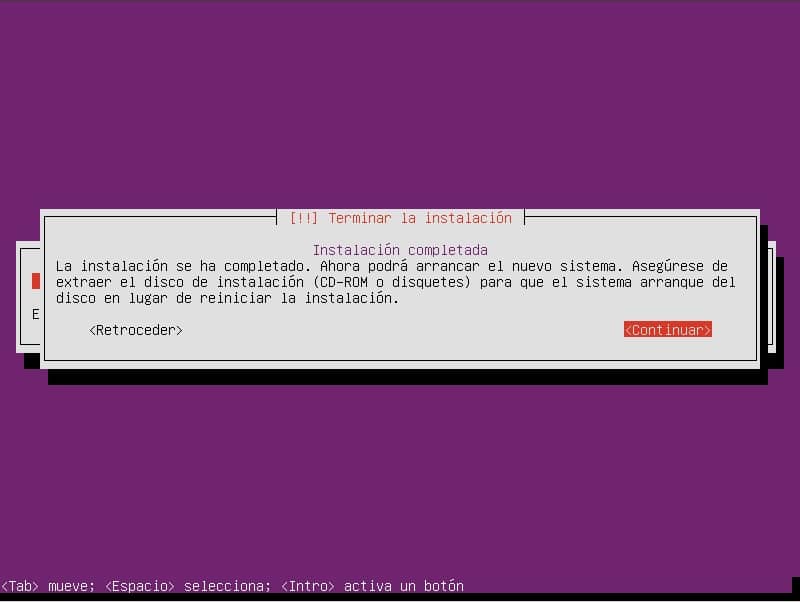
Bien, pues esto es todo lo que se necesito, ya puedes reiniciar el servidor sin olvidarte de retirar el CD o pendrive para que el proceso de instalación se reinicie, tal vez quieras re configurar el orden de arranque en la BIOS desactivando otros medios de arranque o cambiando la prioridad al disco en el que se encuentre el GRUB, en fin ya es tu decisión.
Continua con la siguiente entrada (6. Primeros Pasos)